يعد برنامج SPSS من أفضل وأشهر برامج التحليل الإحصائي، ويدخل في العديد من الاستخدامات، ولكن أكثرهم استخدمًا هو مجال البحث العلمي؛ حيث يمكن استخدامه في معالجة البيانات والمعلومات التي تم جمعها وتحليلها، والحصول على نتائج تخدم الدراسة، فهو يتسم بالسهولة، واحتوائه على معظم الأساليب الإحصائية، لنستعرض معًا شرح قوائم برنامج SPSS.
ما هو برنامج SPSS
SPSS اختصار لــ "Statistical Package for the Social Sciences" بمعنى "الحزمة الإحصائية للعلوم الاجتماعية"، تم إطلاقه في عام 1968، ثم استحوذت عليه شركة IBM عام 2009، ثم تم تطويره بشكل دوري، وإضافة تحسينات وتعديلات عليه.
حيث لاقى إقبالًا كبيرًا من مختلف الأشخاص الشركات حول العالم والمجالات الإحصائية؛ حتى تم استخدمه في الجامعات؛ نظرًا لسهولته وإمكانياته الكبيرة في مرحلة تحليل البيانات، واستخدام كافة الأساليب الإحصائية بشكل أكثر سهولة وتجاوب مع المستخدم.
ثم تم الاعتماد عليه في مجال البحث العلمي؛ بحيث يعطي للباحث قدرات عالية للتحليل ودعم كافة أنواع البيانات، وتقديم مخرجات بدقة عالية وأكثر تفصيلًا، فهو حاليًا يعتبر أشهر وأسهل البرامج الإحصائية استخدامًا والأكثر دقة في النتائج بدون نسبة خطأ للنتائج.
بجانب مرونة التعامل مع البرنامج، وقوائمه، وحفظه للملفات، وسهولة التعديل على البيانات، واسترداد كافة أنواع البيانات من البرامج الأخرى مثل EXCEL، ويتعامل مع معظم أنواع البيانات مهما كانت حجمها؛ ثم يعطي للباحث تقريرًا مفصل عن نتائج البحث، وسوف نتعرف بالتفصيل أدناه حول عنصر هام للبرنامج شرح قوائم برنامج SPSSبالتفصيل.
اقرأ أيضًا: برامج التحليل الاحصائي | أهم 5 برامج
وظائف برنامج SPSS
تتعدد وظائف برنامج SPSS بشكل كبير نتيجة للتطويرات والتحديثات التي تقام عليه، فأصبح أكثر سهولة واستخدمًا وشمولية لجميع الأساليب التي يمكن للباحث استخدامها ف مرحلة التحليل الإحصائي لبيانات الدراسة؛ للحصول على النتائج بدقة وموثوقية، فنستعرض بعض هذه الوظائف التي يتم استخدامها في البحث العلمي:
 الرسوم البيانية: وهي رسوم مختلفة الأشكال ويطلق عليها Charts أو Graphs، وهي عبارة عن رسوم وأشكال توضيحية باختلاف ألوانها تبين نسب أو عدد كل متغير، فالرسوم البيانية تعتبر من طرق عرض البيانات والنتائج في البحث العلمي.
الرسوم البيانية: وهي رسوم مختلفة الأشكال ويطلق عليها Charts أو Graphs، وهي عبارة عن رسوم وأشكال توضيحية باختلاف ألوانها تبين نسب أو عدد كل متغير، فالرسوم البيانية تعتبر من طرق عرض البيانات والنتائج في البحث العلمي.
 التكرارات والنسب المئوية: حيث يمكن إحصاء عدد تكرارات كل المتغيرات وحساب النسبة المئوية بالنسبة لباقي القيم، والتعرف على الخصائص لأفراد عينة الدراسة.
التكرارات والنسب المئوية: حيث يمكن إحصاء عدد تكرارات كل المتغيرات وحساب النسبة المئوية بالنسبة لباقي القيم، والتعرف على الخصائص لأفراد عينة الدراسة.
 نوع وقوة العلاقة بين متغيرات الدراسة وأثرها؛ وذلك بتطبيق معامل الارتباط مثل "معامل الارتباط البسيط لبيرسون" وتحليل الانحدار الخطي.
نوع وقوة العلاقة بين متغيرات الدراسة وأثرها؛ وذلك بتطبيق معامل الارتباط مثل "معامل الارتباط البسيط لبيرسون" وتحليل الانحدار الخطي.
 قياس ثبات وصدق البيانات التي تم تجمعيها من الباحث، وحساب الفروق الإحصائية بين استجابات أفراد عينة الدراسة، والتعرف على اتجاه الفروق، وللتعرف على الدلالة لوجود فروق بين المتوسطات الدراسية لمتغيرات الدراسة.
قياس ثبات وصدق البيانات التي تم تجمعيها من الباحث، وحساب الفروق الإحصائية بين استجابات أفراد عينة الدراسة، والتعرف على اتجاه الفروق، وللتعرف على الدلالة لوجود فروق بين المتوسطات الدراسية لمتغيرات الدراسة.
استخدامات برنامج SPSS
كما ذكرنا فبرنامج SPSS من البرامج الأكثر استخدامًا في بعض المجالات الإحصائية، فنستعرض بعض الاستخدامات مثل:
♦استخدام كافة الأساليب والمقاييس الإحصائية مثل مقاييس النزعة المركزية مثل المتوسط والوسيط، ومقاييس التشتت مثل: الانحراف المعياري، ومقاييس الارتباط والانحدار، وسوف نلاحظ سهولة الاستخدام عند نقطة شرح قوائم برنامج SPSS.
♦استخدامه في مجال الاقتصاد والتنبؤات، والعلوم لحساب النسب، والتربية لدراسة حالة، ومجال البحث العلمي لوضع نظريات على نتائج بيانات تم جمعها وتحليلها.
♦عرض الداتا التي تم تجميعها من الباحث بواسطة أدوات الدراسة مثل: الاستبيان، ومعالجتها، وسهولة إدخالها، وترميزها، والتحكم فيها بمنتهى السهولة.
♦معالجة البيانات الكبيرة والمعقدة بدقة أعلى، وفي خلال وقت قصير والحصول على نتائج بدون أخطاء.
♦في بعض الشركات والجامعات يتم التنسيق بين لغات برمجية وبرنامج SPSS لمزيد من الاستخدامات.
تعرف على: التحليل الإحصائي| تفاصيل القوة العلمية
مميزات برنامج SPSS
يمتلك برنامج SPSS بعض الخصائص المميزة لشهرة استخدامه بالمقارنة بباقي برامج التحليل الإحصائي مثل:
سهولة الاستخدام
يتميز بسهولة الاستخدام وخاصة للمبتدئين، فأنه يتعامل بشكل يدوي، وبدون الأساليب الحديثة المعقدة، ويتعامل مع معظم أنواع البيانات مهما كان حجمها وبسرعة مع الحفاظ على دقة النتائج.
دقة النتائج ومصداقيتها.
نسبة الخطأ في برنامج SPSS تكاد تكون معدومة، فالفرضية الوحيدة للحصول على نتائج غير صحيحة هو البيانات التي تم إدخالها بواسطة الباحث.
عرض كامل ومفصل للنتائج.
يقوم بعرض المخرجات والنتائج ف جداول سهله الفهم، وعدم اللغط بين متغيرتها، ويمكن الاستفادة من الرسومات البيانية التي يوفرها البرنامج.
الأكثر شهرة واستخدام.
لتمتعه بكفاءة عالية جدًا وخصائص مميزة في تحليل البيانات، وتطبيق كافة الأساليب الإحصائية في أي استخدام ومعظم المجالات خصوصا مجال البحث العلمي نظرًا لتحليله الرائع والمميز.
التناسق مع WORD&EXCEL.
من ضمن التطورات التي تمت عليه هي انسجامه مع برامج مثل ال Excel وWord، فيمكن حفظ الملفات بصيغتها أو استرداد ملفات بنفس الصيغ والتعامل السلس؛ حيث في معظم الأوقات تكون البيانات بهذه الصيغ.
قوائم متعددة الوظائف.
يتكون البرنامج من قوائم بها العديد من الوظائف لإدارة البيانات وأدوات التحرير لمعالجة البيانات والمحافظة على دقة البيانات من أي أخطاء، فسيتم فهمها والتعامل معها عند شرح قوائم برنامج SPSS في النقاط الآتية في المقال.
اختصار الوقت والجهد.
يوفر الوقت والجهد على الباحثين فهو يعالج البيانات الكبيرة في بعض ساعات وبدقة عالية جدًا ولا يحتاج إلى كثير من المعرفة بأدواته.
احصل على: التحليل الإحصائي PDF| جاهز للتحميل الآن
خطوات عمل برنامج SPSS
قبل شرح قوائم برنامج SPSS فسوف نقوم بسرد طريقة عمل برنامج SPSS فهو يقوم على أربع خطوات رئيسة ومحددة، يجب على الباحث أو مستخدم البرنامج اتباعها بالترتيب السليم كما هو موضح:
ترميز البيانات
يقصد بها تحويل البيانات الوصفية والمتغيرات إلى رموز وأرقام لها دلالات معينة يتم تحديدها والتركيز في دقة الترميز وتفادي وقوع أي أخطاء؛ حتى يتم الحصول على نتائج صحيحة وموثوقة.
إدخال البيانات
يتم إدخال البيانات والمتغيرات في قائمة عرض البيانات، وسوف يتم شرحها بالصور، وتفادي إي إدخال خاطئ أو إدخال فارغ إلا في حالة كانت قيمة المتغير فارغة.
معالجة البيانات
يتم اختيار الأسلوب المتبع للتعامل مع نوعية البيانات فلكل بيانات ودراسة تعامل مختلف.
تحليل البيانات
استخدام الأساليب والمقاييس الإحصائية؛ لتحليل البيانات والحصول على النتائج؛ لتحقيق أهداف عملية التحليل.

شرح قوائم برنامج SPSS
قبل عملية شرح قوائم برنامج SPSS سوف أترك لك عزيزي الباحث لينك تحميل البرنامج من الموقع الرسمي وبأخر إصدار على جهازك https://www.ibm.com/products/spss-statistics.
قائمة الأوامر في النظام الإحصائي SPSS
يتكون برنامج SPSS من بعض القوائم والنوافذ، وسيتم شرح قوائم برنامج SPSS بمزيد من التفاصيل، ولكن في الأول لنأخذ نظرة سريعة لشكل البرنامج عند فتحه كما هو موضح في الصورة التالية.
.png)
نلاحظ وجود تشابهه كبير بينه وبين برنامج EXCEL في عرض البيانات وتكوينه من مجموعة من الخلايا، يتم ترميزها برقم صف وعمود، في غالب الأمر رقم العمود يعبر عن بند في أداة الدراسة ورقم الصف يعبر عن أحد أفراد عينة الدراسة.
وسوف نتابع معًا شرح قوائم برنامج SPSS، ونبدأ بأول قائمة وهي قائمة الأوامر أو شريط القوائم كما يطلق عليه كما هو موضح بالصورة.

فهي قائمة تتضمن مجموعة من الأوامر سوف نستعرضها معًا ونترك نبذة مختصرة عن كل قائمة مرتبة من جهة اليسار:
قائمة File
هي مجموعة أوامر تتعامل مع الملف مثل: فتح ملف جديد فارغ، أو ملف بيانات موجود بالفعل على جهاز الحاسب الخاص، وبعض الأوامر الأخرى مثل: الحفظ، والطباعة، وجعل الملف للقراءة فقط، وغير مصرح بالتعديل عليه، وأمر الخروج من البرنامج.
قائمة Edit
مجموعة أوامر لمعالجة البيانات، وقيم المتغيرات التي تم إدخالها مثل: النسخ، والقص، واللصق، والحذف، والبحث، واستبدال قيم، والذهاب إلى قيمة معينة وإدخال ترميز لمتغير.
قائمة View
للتعامل مع طريقة عرض شاشة البرنامج مثل: ظهور وإخفاء بعض القوائم مثل: قائمة الأوامر وشريط الحالة في أسفل الشاشة، وشكل حدود الخلايا، والتبديل بين قيم المتغيرات الوصفية والقيم التي تم ترميزها بها.
قائمة Data
وهي ترجمه لكلمة البيانات، بمعنى أنها القائمة الخاصة بالتعامل مع مجموعة البيانات ترتيب البيانات وإجراء Aggregate Functions، وتقسيم الداتا ووضع قيود معينة، وهي عنصر ضروري في شرح قوائم برنامج SPSS.
قائمة Transform
لمعالجة البيانات وتكوين متغيرات جديدة، تم التعامل معها بالأساليب الإحصائية، وعمليات إعادة الترميز، وإنشاء مجموعة من القيم العشوائية.
قائمة Analyze
من أشهر القوائم وأكثرها استخدامًا، تحتوي على جميع الأساليب الإحصائية والمقاييس، التي يتم استخدامها لتحليل البيانات مثل: التكرارات، والنسب المئوية، ومعامل الارتباط، والانحدار، والثبات، وكافة الأساليب المستخدمة في عملية التحليل الإحصائي في البحث العلمي.
قائمة Graphs
يقصد بها قائمة الأشكال والرسومات البيانية المستخدمة في طريقة عرض نتائج تحليل ومعالجة البيانات لمزيد من شرح وتسهيل النتائج.
قائمة Utilities
يتم فيها التعرف على معلومات تخص متغيرات الدراسة والتحكم بها وبظهورها.
القوائم الأخرى
Add-ons Windows,، Help معظم استخداماتها للتعامل مع البرنامج ذاته من إضافات للبرنامج للتنقل بين نوافذه، وشاشاته، والاستفسار عن أي معلومة أو تساؤل.
تابع قرءاة موضوعنا: أساسيات التحليل الإحصائي| 3 أساسيات مهمة
عناصر قائمة عرض البيانات
لنتابع شرح قوائم برنامج SPSS، في هذه الفقرة سوف نتناول شرح قائمة عرض البيانات، وهي وجهة البرنامج الرئيسية وأول شاشة تظهر عند فتح البرنامج، ويتم تنشيطها من زر في أسفل كما موضح في الصورة التالية.

هو موضح في الصورة، ومن أول نظرة نلاحظ تشابهه كبير بين وجهة عرض البيانات في برنامج SPSS ووجهة EXCEL؛ حيث وجهة عرض البيانات مقسمة لمجموعة من الخلايا، ولكل خلية صف وعمود خاص بيها.
يتم ترميز اسم العمود في قائمة أخرى سوف يتم شرحها في الفقرة القادمة اسمها قائمة عرض المتغيرات، نلاحظ عرض مجموعة من البيانات مكونة من خمسة صفوف وعمودين، ووجود ترقيم يدوي فهي نستعرض الترقيم وما المقصود به.
1- يقصد به زر تنشيط قائمة عرض البيانات كما سبق ذكره، فإذا تم فتح أي قائمة أخرى وأردت الرجوع إلى الواجهة والبيانات المعروض يتم الضغط وتنشيط هذا الزر.
2- معلومات لموضع الخلية المحددة، ونلاحظ أن البرنامج يعطينا رقم الصف والعمود فعلى سبيل المثال: تم تحديد الخلية المظللة باللون الأصفر، وذلك بالنقر عليها فأعطانا أنها تقع في الصف رقم 3 وفي العمود رقم B.
3- عرض قيمة الخلية المحددة، وللتوضيح على نفس المثال السابق نلاحظ وجود قيمة تساوي 9، وهي قيمة الخلية المحددة، واستخدام آخر أنه يمكن تحديد قيمة الخلية من نفس الموضع رقم 3.
عناصر قائمة عرض المتغيرات
لا بد عند شرح قوائم برنامج SPSS أن يتم ذكر قائمة عرض المتغيرات نظرًا لأهميتها في عملية ترميز ومعالجة البيانات، وبالرغم من سهولة التعامل معها، ولكن يجب الحرص على دقة الترميز وتفادي وجود أي أخطاء، فكما تعودنا دعنا نعرض صورة توضح القائمة.

نلاحظ أنه يوجد أيضًا زر تنشيط لواجهة قائمة عرض المتغيرات في أسفل يسار الصفحة منشط، كما هو موضح يطلق عليه Variable View، وعند الضغط عليه وتنشيطه تظهر وجهه تشبه وجهه عرض البيانات، ولكن تختلف كثيرًا في طريقة استخدامها.
فالصف في وجهة قائمة عرض المتغيرات يعبر عن بند من بنود البيانات، ولكل صف بعض الخصائص، وكل خاصية لها عمود يحتوي على خصائص معينة، فلنستعرض استخدام أهم خاصية معًا:
خاصية Name
اسم البند أو المتغير في مجموعة البيانات، ويمكن ترميز بأي حرف أو كلمة، ولكن لها بعض الشروط مثلًا عدم وجود مساحة فراغةSpace بين الكلمات، وعدم البدء برقم، مع العلم عدم استخدام الرموز الخاصة ما عدا الرموز $ , @ , _ , .
خاصية Type
نوعية البيانات المدخلة إذا كانت عبارة عن أرقام أو نص أو رمز أو تاريخ أو عملة.
خاصية Decimals
يتم من خلالها تحديد عدد الأرقام علي يمين العلامة العشرية، وإذا كنت تريد الرقم صحيح ليس لها قيم عشرية يتم تحديدها بالقيمة 0.
خاصية Label
يتم ذكر فيها أي معلومات عن بند المتغير أو ملاحظة من غير أي قيود على طريقة الكتابة.
خاصية Values
من أهم الخواص؛ حيث بها يتم ترميز البيانات، فعند الضغط عليها يتم ظهور شاشة منبثقة يتم فيها تحديد قيم المتغير والرموز الدلالية التي يتم ترميزها بها مثل الصورة التالية.

قائمة المخرجات
قائمة المخرجات تعتبر شاشة مستقلة عن شاشة البرنامج تظهر بها نتائج التحليل الإحصائي، واستخدام الأساليب الإحصائية، وتوجد عدة قوائم في مقدمة الشاشة كما هو موضح في الصورة التالية.
في الصورة السابقة تم حساب معامل الارتباط الخطي على مجموعة من البيانات، فالنتائج تظهر في

يمين الشاشة ومعلومات عن التحليل المستخدم في يسار الشاشة.
وكما ذكرنا سابقًا فمن ضمن مميزات برنامج SPSS هو تنظيمه الجيد لطريقة عرض النتائج بشكل واضح يسهل فهمه والتعامل معه.
لا تفوت مقالنا: التحليل الإحصائي في البحث العلمي - 8 معلومات جديدة
النوافذ النشطة في برنامج SPSS
تكملة لشرح قوائم برنامج SPSS سوف يتم شرح بعض النوافذ النشطة مثل: قائمة Analyze التي تحتوي على جميع الأساليب الإحصائية المستخدمة في تحليل البيانات والحصول على النتائج.
فالقائمة تحتوي على التوزيعات التكرارية لمتغيرات الدراسة، والنسب المئوية، ومعامل الارتباط البسيط، وتحليل الانحدار الخطي، والاختبارات اللامعلمية، واختبار وتحليل Anova، والمتوسطات الحسابية، والانحرافات المعيارية.
وقائمة Transform حيث تستخدم في ترميز ومعالجة البيانات، وتكوين متغيرات جديدة، واستخدام أساليب إحصائية؛ بهدف إجراء تعديل على بعض المتغيرات، والتعامل مع البيانات المفقودة، واكتشافها، وإنشاء مجموعة بيانات عشوائية بخصائص معينة.
نافذة العرض في برنامج SPSS
هي نافذة مستقلة عن البرنامج تظهر عندما يتم حفظ الملف أو أجراء أي أسلوب ينتج عنه نتائج، تحتوي على نفس قائمة الأوامر للبرنامج في مقدمة الشاشة ثم تنقسم الشاشة لجزئيين.
جزء أيسر يحتوي على معلومات عن الأمر الذي تم، والأسلوب الإحصائي المستخدم، ويكون مقسم ومتبوع بتفاصيل، ويسهل التعامل معه، وتنفيذ بعض الأوامر مثل: النسخ، والنقل، والإضافة، والمسح.
ويمكن تنظيم شكل عرض الأساليب المستخدمة بالتعديل على اسم الأسلوب وأضافه معلومات وإشارات، ويمكن استخدام خاصية collapse حيث يمكن فرد وطوي معلومات الأساليب، وفتح الأسلوب المراد فتحه فقط.
جزء أيمن يحتوي على النتائج من الأسلوب الإحصائي أو الفعل الذي تم، ويتم عرض النتائج في شكل جدول، أو رسومات، وأشكال بيانية مدمجة ببعض المعلومات المنسقة والمنظمة التي يسهل التعامل معها.
وعند الانتهاء من النتائج يتاح حفظها لعدم تكرار تحليلها مرة أخرى، وتحفظ في ملف بعيدًا عن ملف البيانات؛ حتى يمكن فتحه متى أردت، ويتم حفظه بأي اسم تريده.
القوائم المنسدلة في برنامج SPSS
الشهرة الكبيرة لبرنامج SPSS، واستخداماته الكثيرة في مجالات متعددة؛ أدت إلى توافر أدوات، ونوافذ، وقوائم في البرنامج؛ لتلبية أغراض كثيرة، وتجميع جميع الأساليب والمقاييس الإحصائية بشكل مقسم ومنظم؛ لمساعدة أكثر للباحث والمستخدم، وهي من أهم عناصر شرح قوائم برنامج SPSS.
عند فتح البرنامج تظهر شاشة عرض البيانات تعتليها بعض القوائم التي تستخدم في معالجة وتحليل البيانات؛ للحصول على النتائج، وفتح ملفات جديدة، وإجراء أي تعديلات متاحة على مجموعة البيانات.
وتم تقسيم جميع الخصائص بحيث تكون أوامر كل قائمة مرتبطة ببعضها ومتقاربة في العمل؛ حتى يسهل على الباحث الاستخدام الجيد والسريع.
المصادر والمرجع
إذا كنت تريد الحصول على المزيد من المعلومات عن Using SPSS
وفي ختام المقال فقد تم شرح قوائم برنامج SPSS بمزيد من التفاصيل والصور التوضيحية، نحن شركة سندك نملك كافة خدمات البحث العلمي، والمتخصصين للتعامل مع برنامج التحليل الإحصائي SPSS، واستخراج نتائج أكثر دقة وموثوقية، يمكنك التواصل مع فريق العمل الخاص بنا على الواتساب، جاهزون للرد على جميع الاستفسارات في أي وقت.



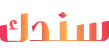





.jpg)
.jpg)


